目录
一、 more指令
语法:more + [选项] + [文件]
功能:more命令,功能类似 cat
常用选项:
-n 对输出的所有行编号
q 退出more


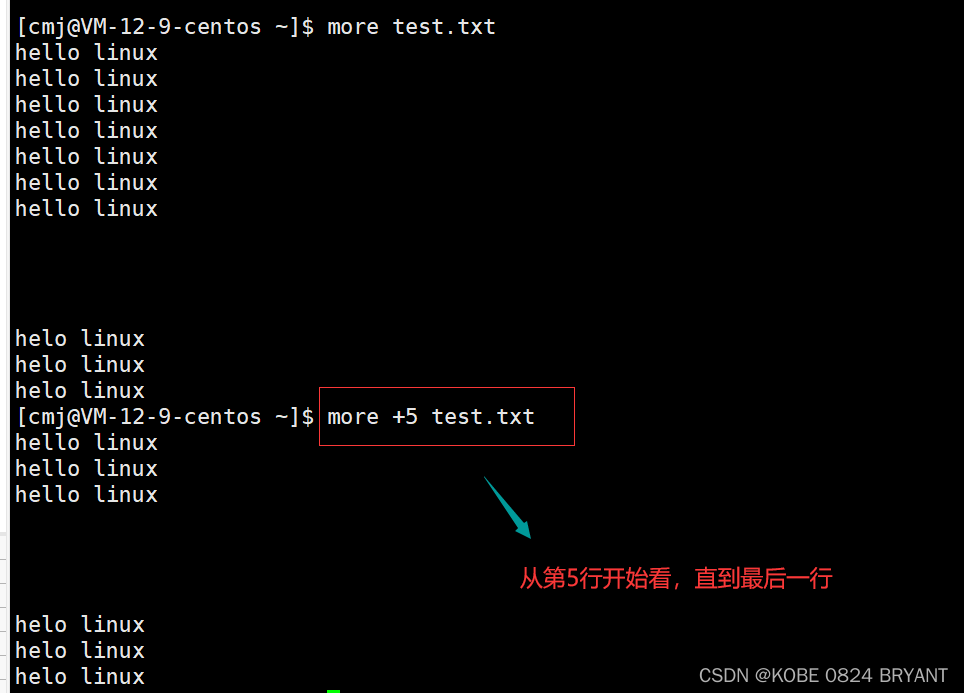

二、 less指令(非常重要)
less 工具也是对文件或其它输出进行分页显示的工具,是linux正统查看文件内容的工具,功能极其强大。
less 的用法比起 more 更加的有弹性。在 more 的时候,我们并没有办法向前面翻进行查看, 只能往后面看。
但是使用 less 时,就可以使用 [pageup]和[pagedown] 等按键的功能来往前往后翻看文件,更容易用来查看一个文件的内容!
除此之外,在 less 里头可以拥有更多的搜索功能,不止可以向下搜索,也可以向上搜索。
语法: less [参数] 文件。
功能:
less与more类似,但使用less可以随意浏览文件,而more仅能向前移动,却不能向后移动,而且less在查看之前不会加载整个文件。
选项:
-i 忽略搜索时的大小写。
-N 显示每行的行号。
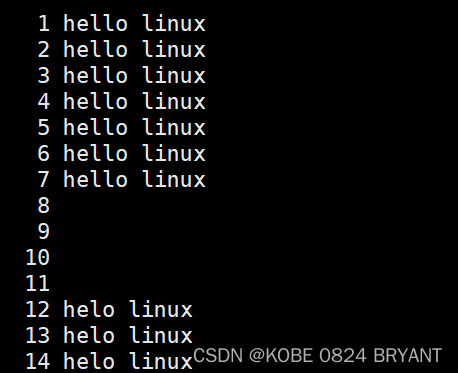
/字符串:向下搜索“字符串”的功能
?字符串:向上搜索“字符串”的功能
n:重复前一个搜索(与 / 或 ? 有关)
N:反向重复前一个搜索(与 / 或 ? 有关)
q:quit
三、时间相关的指令
date 指定格式显示时间: date +%Y:%m:%d
date 用法:date [OPTION]… [+FORMAT]
1、在显示方面,使用者可以设定欲显示的格式,格式设定为一个加号后接数个标记,其中常用的标记列表如下:
%H : 小时
%M : 分钟
%S : 秒
%X : 相当于 %H:%M:%S
%d : 日
%m : 月份
%Y : 完整年份
%F : 相当于 %Y-%m-%d
2.在设定时间方面:
date -s //设置当前时间,只有root权限才能设置,其他只能查看。
date -s 20230513 //设置成20230513,这样会把具体时间设置成空00:00:00
date -s 01:01:01 //设置具体时间,不会对日期做更改
date -s “01:01:01 2023-05-13″ //这样可以设置全部时间
date -s “2023-05-13 01:01:01″ //这样可以设置全部时间
3.时间戳
时间->时间戳:date +%s
时间戳->时间:date -d@1683983259

Unix时间戳(英文为Unix epoch, Unix time, POSIX time 或 Unix timestamp)是从1970年1月1日(UTC/GMT的午夜(即晚上12点))开始所经过的秒数,不考虑闰秒。
四、cal指令
命令格式: cal [参数][月份][年份]
功能:查看日历。
常用选项:
-3 显示系统前一个月,当前月,下一个月的日历。
-j 显示当天是当年中的第几天(一年日期按天算,从1月1号算起,默认显示当前月在一年中的第几天)
-y 显示当前年份的日历。
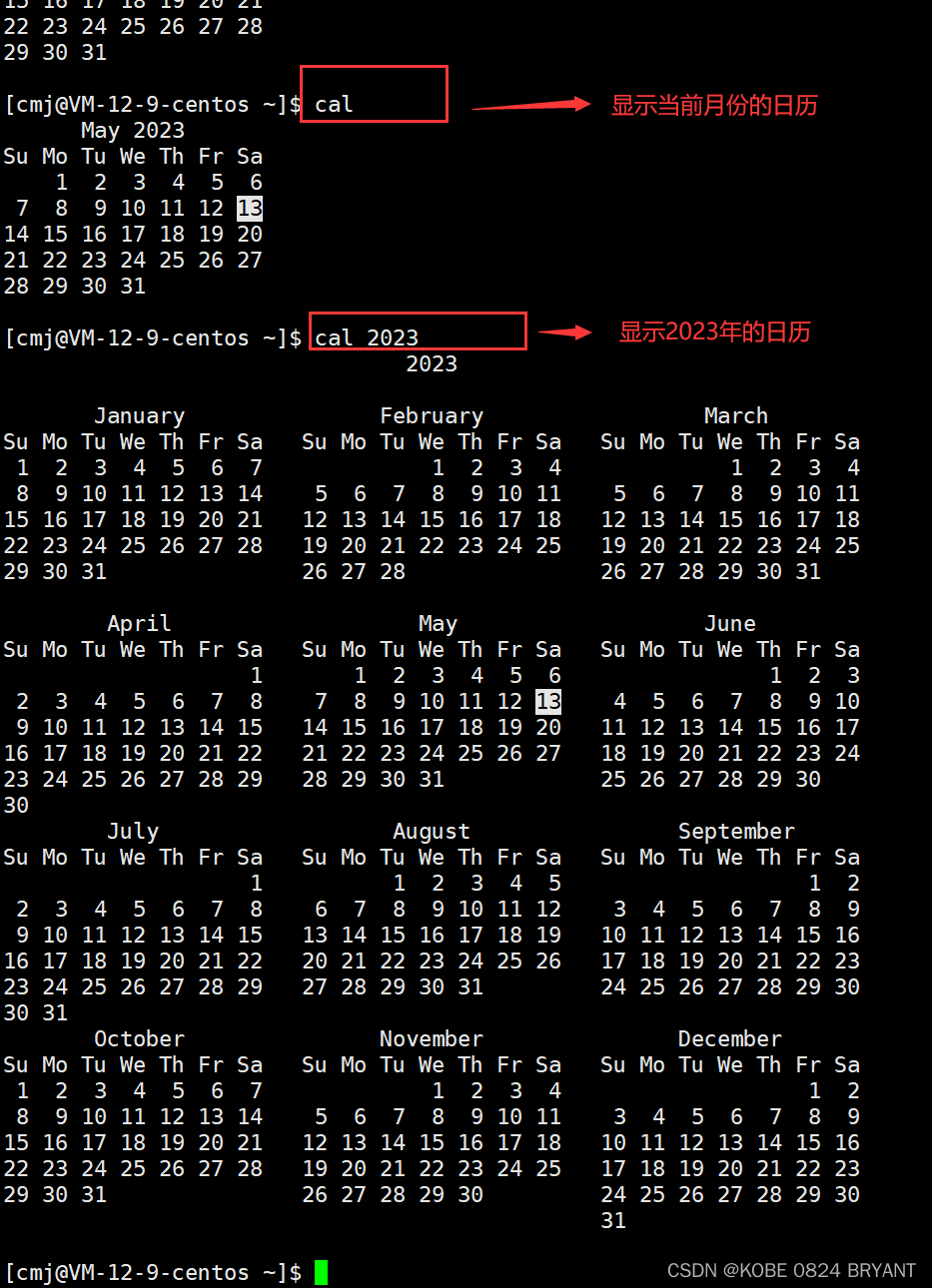
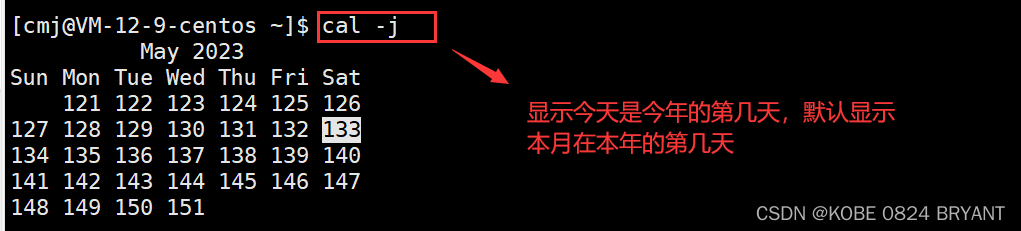
五、find指令(非常重要)
常用选项:
-name 按文件名查找
-type 按类型查找
命令格式:
按文件名查找:find -name 文件名
按类型查找: find -type type(目录:d,普通文件:f)
1、Linux下find命令在目录结构中搜索文件,并执行指定的操作。
2、Linux下find命令提供了相当多的查找条件,功能很强大。由于find具有强大的功能,所以它的选项也很多。
3、即使系统中含有网络文件系统( NFS),find命令在该文件系统中同样有效,只要具有相应的权限。
4、在运行一个非常消耗资源的find命令时,很多人都倾向于把它放在后台执行,因为遍历一个大的文件系统可能会花费很长的时间(这里是指30GB以上的文件系统)。
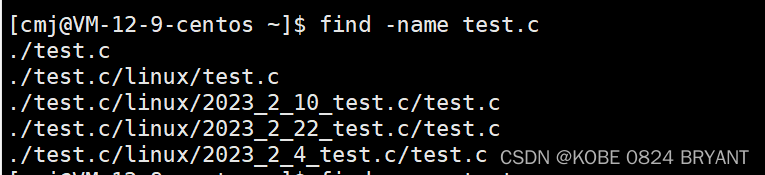
功能: 用于在文件树中查找文件,并作出相应的处理(可能访问磁盘)
六、grep命令
语法: grep [选项] 搜寻字符串 文件
功能: 在文件中搜索字符串,将字符串所在行打印出来。
常用选项:
-i :忽略大小写的不同,所以大小写视为相同。
-n :顺便输出行号。
-v :反向选择,即显示出没有 ‘搜寻字符串’ 内容的那一行。


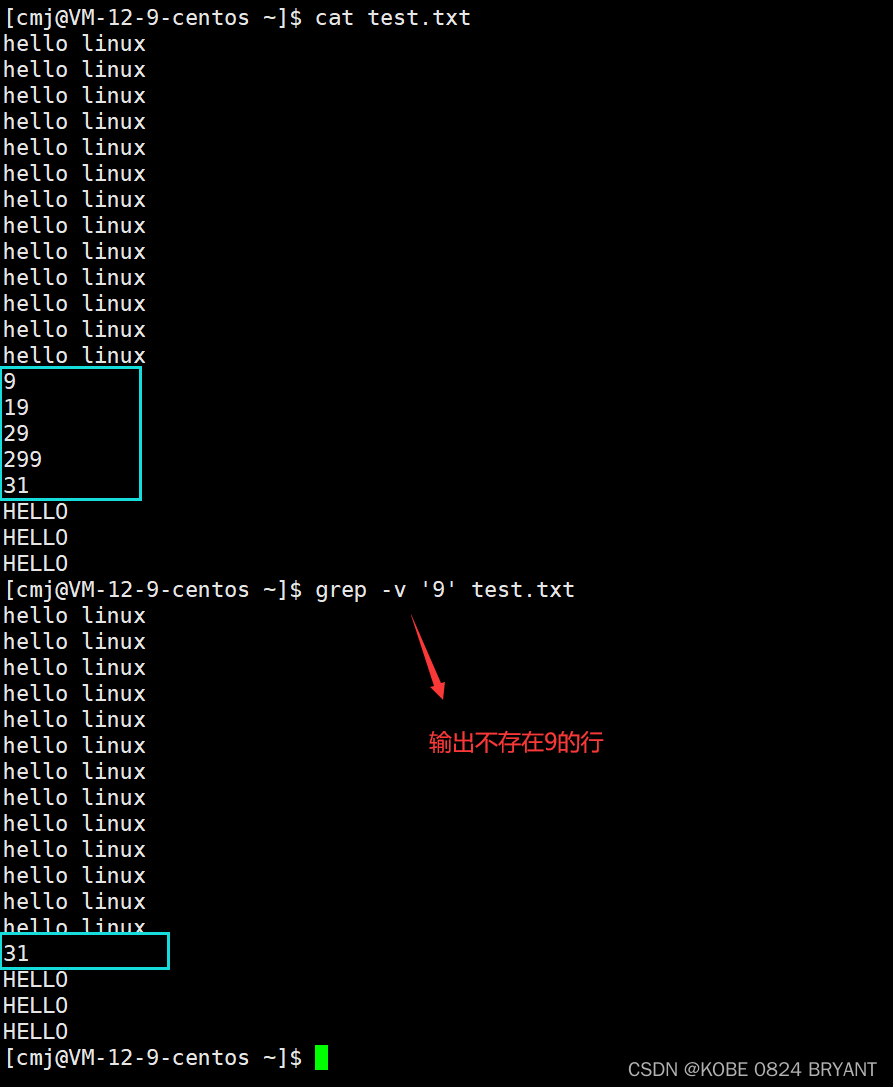
七、zip和unzip指令
zip:
语法: zip 压缩文件.zip 目录或文件
功能: 将目录或文件压缩成zip格式
常用选项:
-r 递归处理,将指定目录下的所有文件和子目录一并处理。
-n 将xxx.zip解压到/xxx目录下,并且不要覆盖已有文件。
-o 将xxx.zip解压到/xxx目录下,并且覆盖已有文件。
-v 只查看压缩包里的文件内容,不解压。
将d1目录压缩:zip -r d1.zip d1
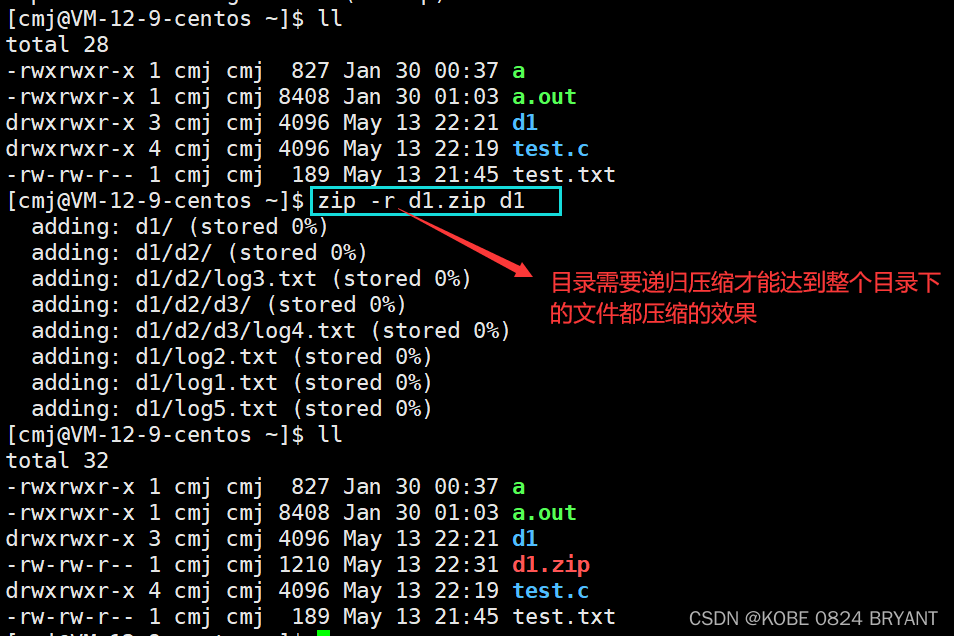
解压到tmp目录:unzip d1.zip -d tmp/

查看压缩包内容:unzip -v d1.zip
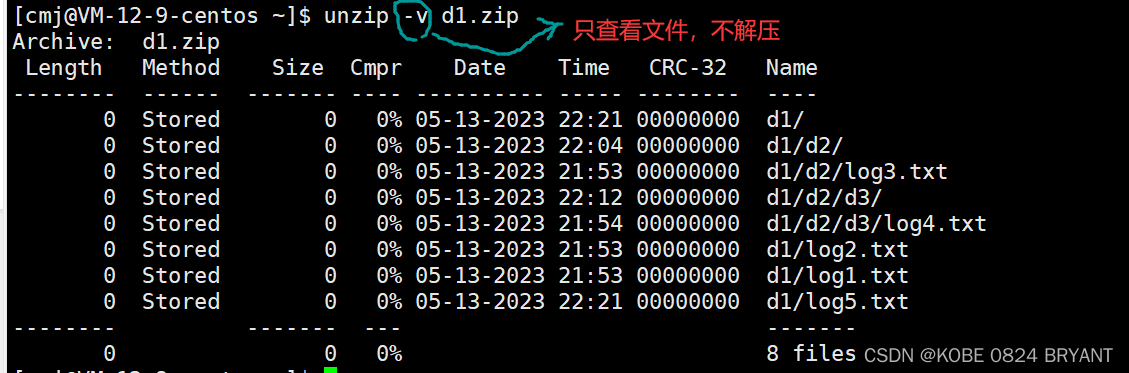
八、tar指令(十分重要)打包/解包,不解压它,直接看内容
常用选项:
-c :建立一个压缩文件的参数指令(create 的意思);
-x :解开一个压缩文件的参数指令!
-t :查看 tarfile 里面的文件!
-z :是否同时具有 gzip 的属性?即是否需要用 gzip 压缩?
-j :是否同时具有 bzip2 的属性?即是否需要用 bzip2 压缩?
-v :压缩的过程中显示文件!这个常用,但不建议用在背景执行过程!
-f :使用档名,在 f 之后要立即接档名(注意细节),不要再加参数!
-C : 解压到指定目录。
打包压缩:tar -czf 形成的压缩包文件名.gz 需要压缩的文件名
例如:tar -czf d1.gz d1
预览:

预览压缩包:tar -tzf 压缩包文件名
例如:tar -tzf d1.tgz
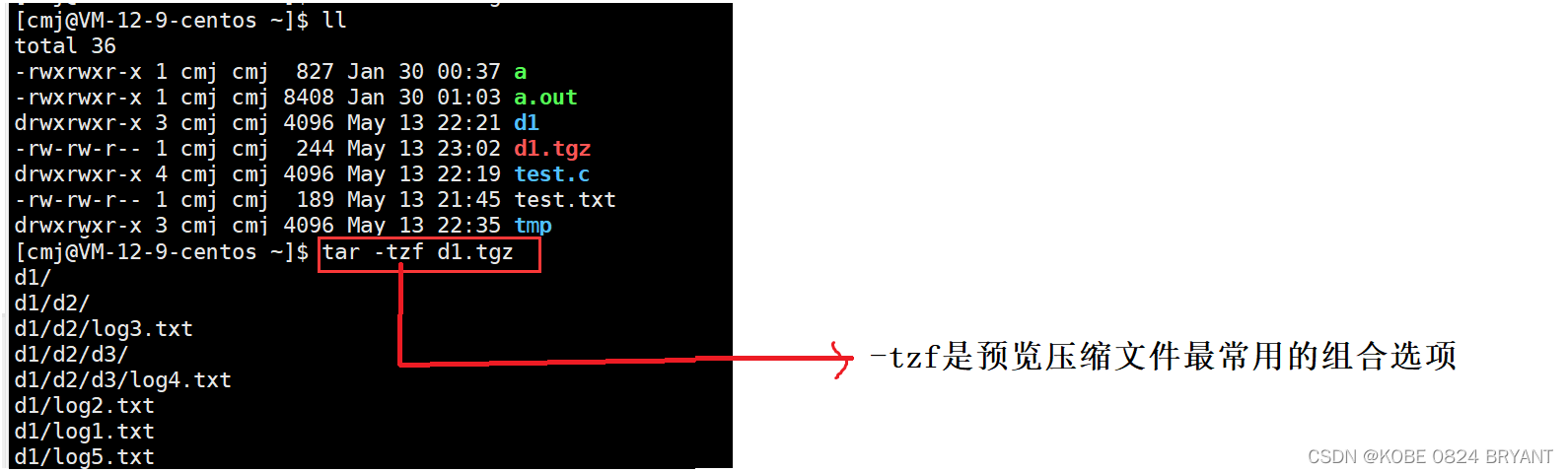
解压tar包:tar -xzf 压缩包文件名 -C 指定目录
例如:tar -xzf d1.tgz -C tmp/
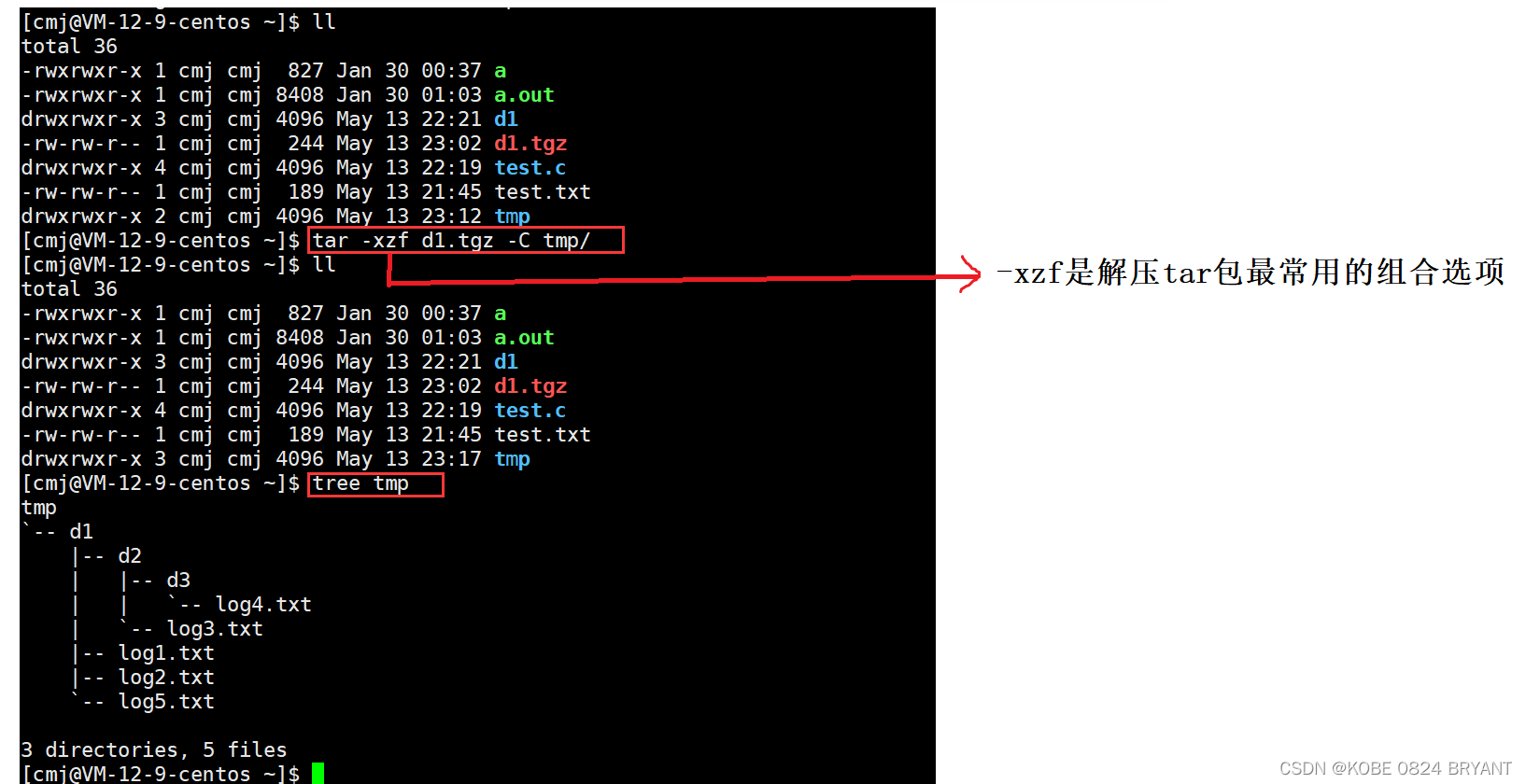
九、bc指令
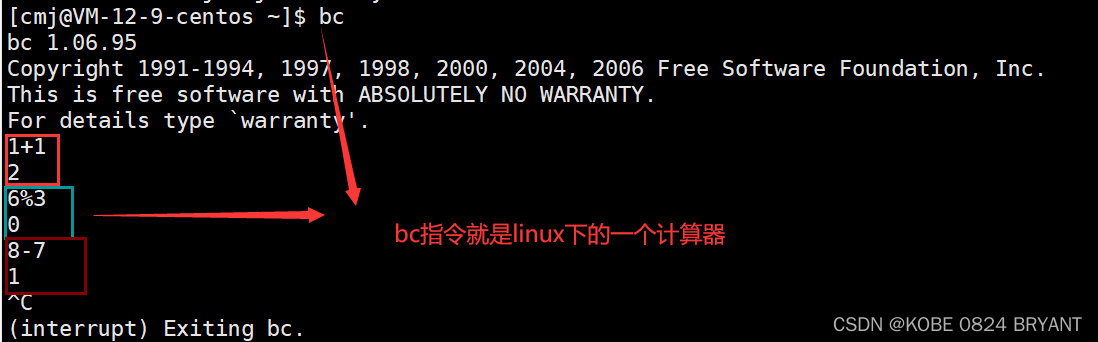
九、uname指令
语法:uname [选项]
功能: uname用来获取电脑和操作系统的相关信息。

选项-r:可显示linux主机所用的操作系统的版本、硬件的名称等基本信息。
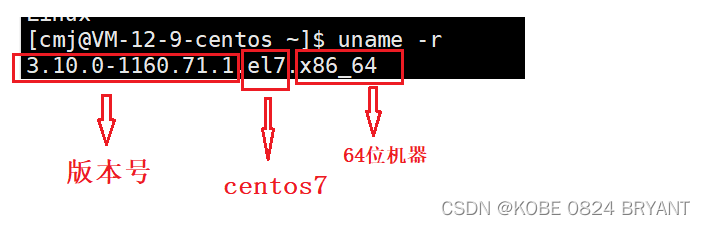
-a或–all 详细输出所有信息,依次为内核名称,主机名,内核版本号,内核版本,硬件名,处理器类型,硬件平台类型,操作系统名称。如下图:

十、重要热键
ctrl c按键:终止因程序问题而无法输入指令的程序。
tab键:具有命令补齐和档案补齐的功能。
ctrl d按键:键盘输入结束的意思,也可以作为退出。
以上就是今天想要跟大家分享的内容,你学会了吗?如果你感觉到有所帮助,那么请点亮一下小心心,点点关注呗!后期还会持续输出Linux相关内容哦,我们下期见!!!!






















 5万+
5万+











 被折叠的 条评论
为什么被折叠?
被折叠的 条评论
为什么被折叠?








